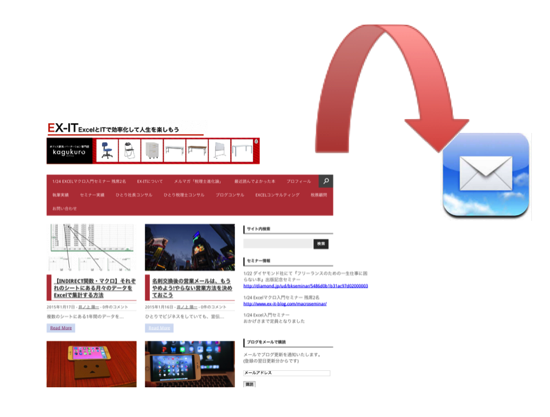Macでe-Tax(ネットで確定申告書を提出)をする場合には、様々な準備が必要です。
推奨環境ではありませんが、最新のOS Yosemiteでもe-Taxはできます。
その方法を解説しました。
追記:2017/03/08 Sierra(10.12)についてはこちらに書いてあります。
 s
s
Yosemite(10.10)でもe-Taxができる
e-Tax(確定申告書等作成コーナー)では、確定申告書を作って、そのまま提出できます。
郵送しなくてもいいので、非常に楽です。
https://www.keisan.nta.go.jp/h26/ta_top.htm#bsctrl
ただし、それなりに準備をしなければいけません。
さらに、Macだと、最新のOS、Yosemite(10.10)、最新のSafari(8.0)には、公式に対応していないです。
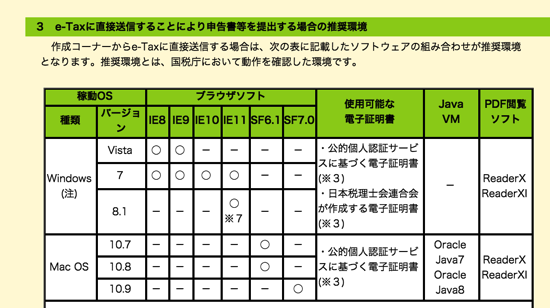
毎年、この傾向は続いています。
Macとフリーランス(個人事業主)との相性はよく、最新のOSを使っている方も多いはずです。
e-Taxを本気で広めたいなら、即対応すべきでしょう。
(Windowsは対応しています。以前はWindowsの対応も遅れていました)
ただ、推奨環境ではありませんが、最新のOS Yosemiteでもe-Taxはできます。
Macでe-Taxをするための設定
その設定方法をまとめてみました。
①カードリーダーを準備
e-Taxには住基カードが必要です。
そのカードを読み取るためにカードリーダーを買わなければいけません。
しかもMac対応である必要があります。
私が持っているのはこれです。
(Amazonで今日現在2,727円)
新しいこういうタイプもあるのですが、接触型(端子が出ているタイプ)しか使えません。
市区町村によっては使えない可能性もあります。
②住基カードを取得
市区町村の役所で、住基カードを取得します。
この場合、「e-Taxに使う」旨を伝えてください。
住基カードに、電子証明書を埋め込む必要があるからです。
費用は1,000円。3年更新です。
写真付きにすると、公的な証明として使えます。
(免許証がない方は便利です)
e-Taxだけに使うなら、写真なしで十分です。
写真なしなら、即日交付されます。
暗証番号を2つ設定しますので、同じものにしておき、きちんと覚えておきましょう。
③カードリーダーのドライバーをインストール
カードリーダーを動かすソフト、ドライバーをダウンロードしてインストールします。
私の機種だとこのページです。
Mac用のもの(5.ICカード・・)をダウンロードしてインストールしましょう。
インストール時に、こういった表示が出ることがあります。
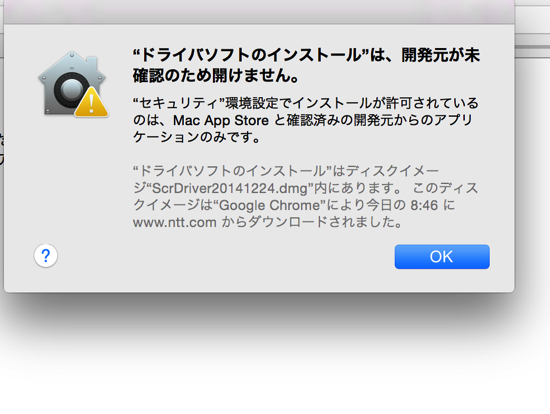
この場合は、Macの[システム環境設定]→[セキュリティとプライバシー]の[一般]で、[このまま開く]をクリックすれば開けます。
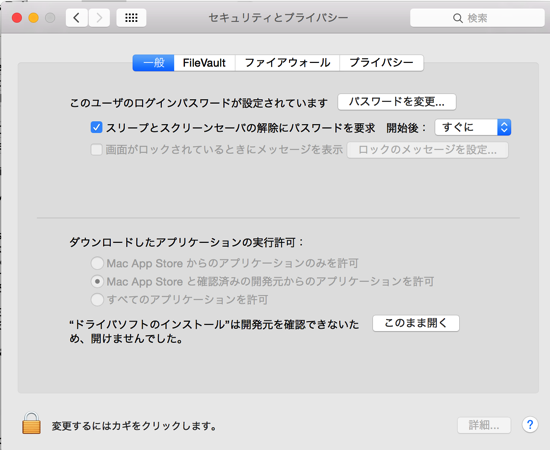
④JAVAのインストール
他の用途でインストールしているかもしれませんが、JAVAというソフトが必要です。
こちらからダウンロード、インストールしておきましょう。
https://www.java.com/ja/download/
⑤SmartCard Servicesのインストール
Macだとこのソフトが必要です。
Yosemiteのものをダウンロード、インストールしておきましょう。
http://smartcardservices.macosforge.org/trac/wiki/installers
⑥公的認証サービスの利用者クライアントソフトのインストール
公的認証サービス、つまり住基カードのソフトをダウンロードしてインストールします。
http://www.jpki.go.jp/download/mac.html
⑦JAVAの設定をする
上記の設定をして、確定申告書等作成コーナーで、画面の指示に従って(推奨環境以外)、進めていきます。
そのままだと、署名して申告するときにエラーが出ますので、
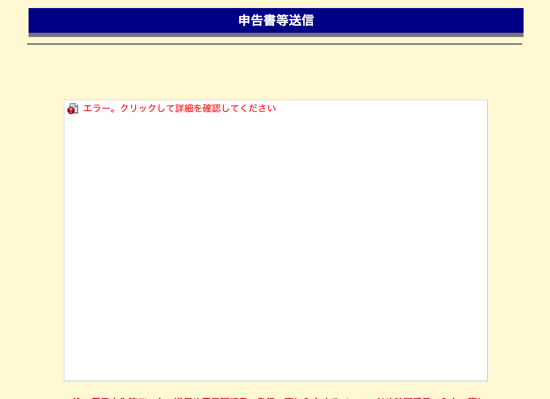
次の設定をしましょう。
Macの[システム環境設定]→[JAVA]で、
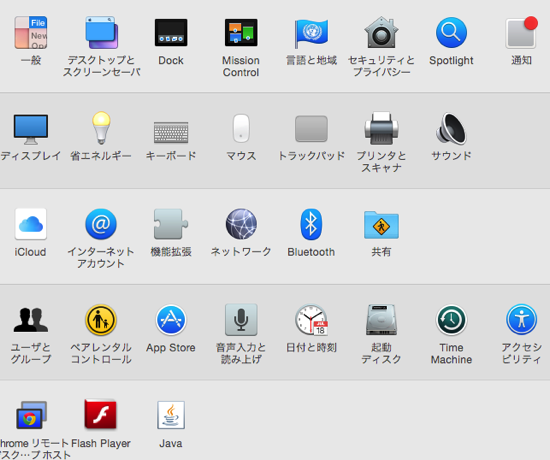
[セキュリティ]の[例外サイト・リスト]で、[サイト・リストの編集]→[追加]と押し、https://www.keisan.nta.go.jp/ を追加します。
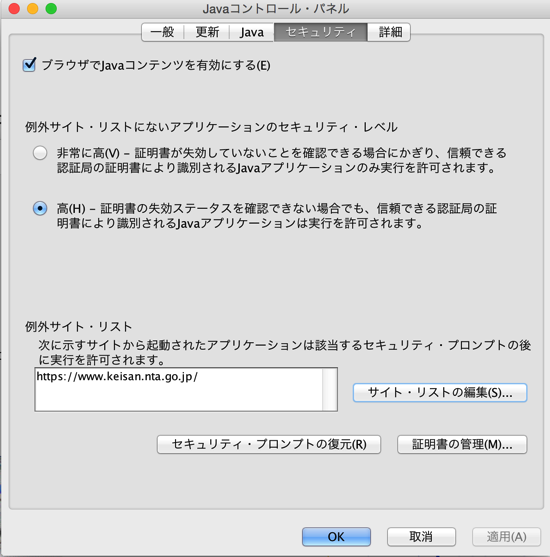
⑧再起動
上記の設定が終わったら、再起動しましょう。
再起動するようにはいわれませんが、再起動しないとうまくいきませんでした。
実行中にこういった警告がでたら、「リスクを受け入れて、このアプリ-ケーションを実行します」にチェックを入れて、実行を押します。

無事、サンプルデータを使って、MacのSafariでe-Taxした画面です。
準備の手間はかかりますが、一度やれば、来年も使えます。
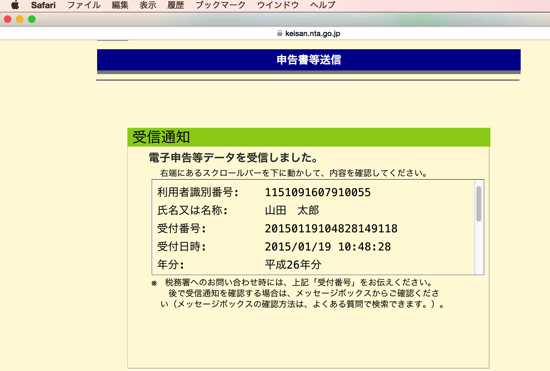
Macでe-Taxの注意点
その他注意点を挙げておきます。
キーチェーンに注意!!
USBにカードリーダーをさして、住基カードをセットすると、こういった表示がちょくちょくでてきます。
「○○がキーチェーン”JPKI-card #2″を使おうとしています.」
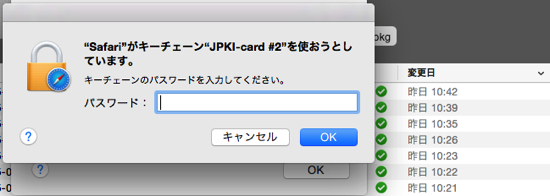
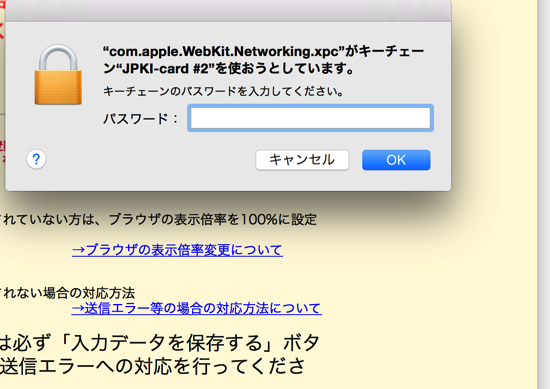
これがでてきたら、空欄でOKを押してはいけません。
住基カードのパスワードを入れて、OKを押しましょう。
5回、空欄でOKを押すと、ロックされてしまいます。
また、役所に行って、ロックを解除しなければいけないのです。
私もこれにひっかかりました。。。
窓口で書類を書いて待たされて、再度設定しないと使えません。
Chromeだとできない
Safariではなく、GoogleChromeだと、表示がおかしくなり、e-Taxができません。
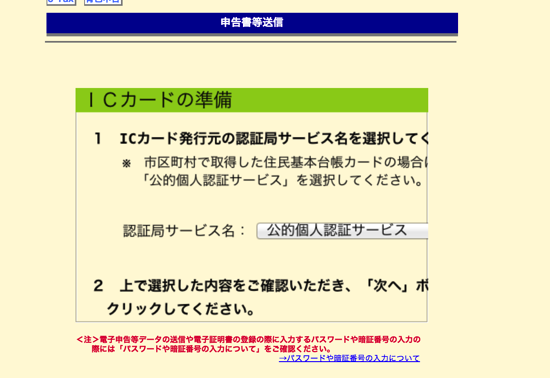
税理士の電子証明書は使えない
Macでは税理士の電子証明書は使えません。住基カードのみです。
Windowsを載せてe-Tax
私の場合は、Parallels Desktopを使って、MacにWindowsを載せています。
Windowsでないと、税理士の電子証明書が使えないので、自分の申告(1月5日に出しました)は、Windows側でやっています。
設定の手間としてはそれほどかわらず、Internet Explorerでやると、上記の⑤と⑦がいらないくらいです。
かんたんに使えるようになります!MacでWindowsを使うまでの手順 | EX-IT
e-Taxしなくても設定しなくても確定申告書等作成コーナーは使える
e-Tax(ネットでの提出)、その準備がめんどくさいという方も、確定申告書等作成コーナーは使えます。
書面提出を選んで、作った申告書をプリントアウトして郵送又は持参すればいいのです。
MacでもWinodwsでもChromeでもSafariでも問題ありません。
このサイトはよくできていますし、ある程度エラーチェックもしてくれて、無料です。
郵送提出もできる!国税庁の確定申告サイトのすすめ | EX-IT
昨日の午後、ウナギ整骨院へ。
院長の加藤さんは、毎日ブログを更新されています。
http://www.unahone.net/diary/
来週のレースに向けて、いい調整ができました。
ブログがあると、やはり行きやすいですし、話もはずみます。
その後は、スイムセミナー。3時間みっちりやってきました。
柔軟性、柔軟性、柔軟性・・です。
【昨日の1日1新】
※詳細は→「1日1新」
ウナギ整骨院
■著書
『税理士のためのプログラミング -ChatGPTで知識ゼロから始める本-』
『すべてをがんばりすぎなくてもいい!顧問先の満足度を高める税理士業務の見極め方』
ひとり税理士のギモンに答える128問128答
【インボイス対応版】ひとり社長の経理の基本
「繁忙期」でもやりたいことを諦めない! 税理士のための業務効率化マニュアル
ひとり税理士の自宅仕事術
リモート経理完全マニュアル――小さな会社にお金を残す87のノウハウ
ひとり税理士のセーフティネットとリスクマネジメント
税理士のためのRPA入門~一歩踏み出せば変えられる!業務効率化の方法~
やってはいけないExcel――「やってはいけない」がわかると「Excelの正解」がわかる
AI時代のひとり税理士
新版 そのまま使える 経理&会計のためのExcel入門
フリーランスとひとり社長のための 経理をエクセルでトコトン楽にする本
新版 ひとり社長の経理の基本
『ひとり税理士の仕事術』
『フリーランスのための一生仕事に困らない本』
【監修】十人十色の「ひとり税理士」という生き方